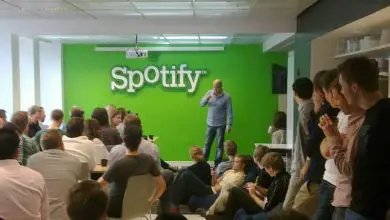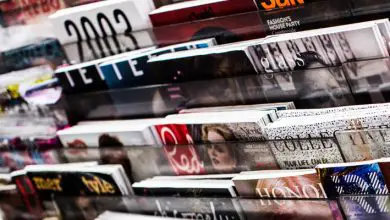Come utilizzare lo strumento di riempimento interattivo per riempire un oggetto in Corel Photo Paint
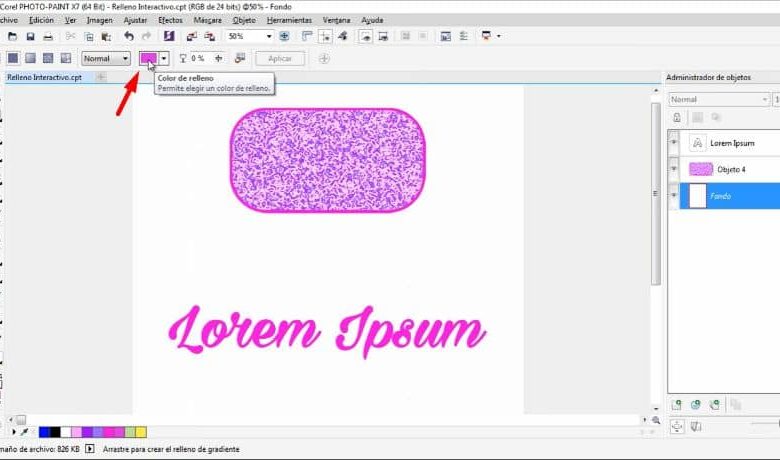
Corel Photo Paint è una piattaforma di editing di immagini e foto sviluppata dalla società Corel. È stato progettato appositamente per artisti professionisti nel campo delle arti grafiche e digitali, per quasi due decenni.
I vari strumenti che si possono trovare nella barra delle applicazioni di Corel Photo Paint sono abbastanza versatili, consentono di creare mosaici fotografici con una singola immagine, aggiungere contorni agli oggetti, cambiare i colori dell’immagine, modificare o creare GIF con oggetti e ombre. Ciò consente all’artista di trasformare un dipinto con oggetti ordinari in un’immagine completamente diversa, che fornisce l’illusione di consistenza, colori vivaci e persino forme geometriche.
Come utilizzare lo strumento di riempimento interattivo per riempire un oggetto in Corel Photo Paint?
Il riempimento interattivo è un nuovo strumento implementato in Corel Photo Paint, con il quale l’artista può aggiungere trame sfumate, PostScript e riempire i modelli di oggetti e figure istantaneamente alla casella dell’immagine.I passaggi per utilizzare questo strumento sono i seguenti:
- Vai alla barra degli strumenti e seleziona l’opzione «Riempimento interattivo».

- Verrà quindi visualizzata la finestra delle opzioni nei vari tipi di riempimento.
- Sul lato destro della piattaforma troverai un pannello a tendina con il tipo di riempimento da utilizzare, a sinistra troverai le Impostazioni predefinite del tipo di riempimento.
Riempi forme
Alcune delle forme di filler più utilizzate e frequenti sono:
- Square e Tapered fontana di riempimento.
- Riempimento a gradiente radiale e lineare.
- Colore e riempimento a motivo bicolore.
- Texture riempimento.
- Imbottitura PostScript.
- Modello bitmap di riempimento.
E anche nel caso in cui l’artista voglia applicare un semplice riempimento, può lasciare vuota la casella di riempimento e alla fine del menu avrai la possibilità di aprire una finestra di colore adattabile e da lì puoi aggiungere il colore di sfondo al riempimento e colore nei contorni e nei bordi.
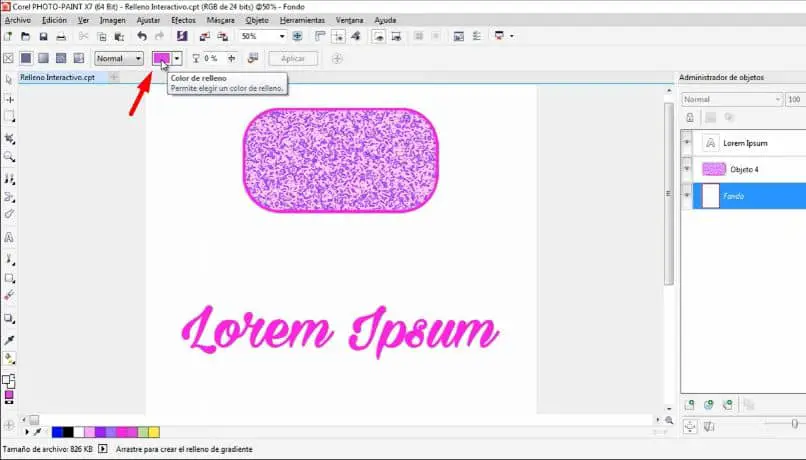
Quando si fa clic sull’opzione Riempi, è necessario prima selezionare l’oggetto a cui si desidera applicare l’effetto. Se non l’hai selezionato prima, apparirà una finestra di dialogo per assegnare l’effetto ai nuovi oggetti, se selezioni questa opzione l’effetto verrà applicato all’immagine in generale.
Suddivisioni dell’effetto di riempimento
È importante sottolineare che ogni tipo di effetto di riempimento ha suddivisioni su come l’utente può aggiungerlo agli oggetti. Un semplice esempio può essere l’ uniforme riempita, premendo questa opzione è possibile applicare nella sezione «Modelli», «Mixer» e «Palette».
Questi a loro volta hanno vari tipi di applicazioni come la miscelazione dei colori, il riempimento dell’armonia dei colori, le tavolozze colorate o orientate verso neri e grigi.
L’artista può assegnare diversi tipi di effetti di riempimento fino a raggiungere l’effetto desiderato. Per trovare la trama e l’illusione giuste per l’immagine o la fotografia.
Modo corretto per applicare gli strumenti di riempimento interattivo
Corel Photo Paint ha un’opzione di applicazione chiamata «Applicazione di riempimenti nelle aree». Questo strumento può selezionare un’area chiamata «Area delineata» con l’opzione «Riempimento intelligente».
Smart Fill rileva preventivamente i contorni e i bordi di un oggetto da applicare come tracciato chiuso. Questo strumento può anche rilevare i bordi dei loop e riempirli.
Consente inoltre la creazione di nuovi oggetti, poiché stabilisce una figura parallela che può essere riempita, creando figure e applicando colori, ottenendo anche un oggetto tridimensionale. Quindi l’opzione di riempimento interattivo è molto utile quando si modificano oggetti in Corel Photo Paint.
Un altro strumento di modifica si chiama «Riempi con oggetti importati». In sostanza questa opzione consente di selezionare oggetti da un’altra immagine precedentemente tagliata e archiviata per essere successivamente aggiunti in modo intelligente all’immagine in questione, in questo modo gli artisti creano l’illusione di una cornice con tocchi di fantasia.
Infine, speriamo che questo articolo ti abbia aiutato. Tuttavia, vorremmo sentire la tua opinione Sei stato in grado di utilizzare lo strumento di riempimento interattivo per riempire un oggetto in Corel Photo Paint seguendo i passaggi descritti sopra? Lasciaci le tue risposte nei commenti.